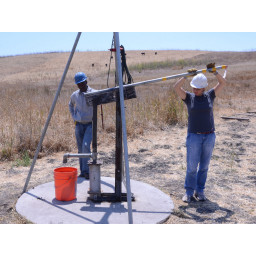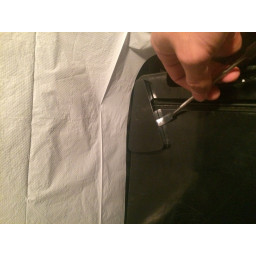Ваша заявка или вопрос будут отправлены 10-ти наиболее подходящим по сферам деятельности сервисным центрам Москвы. Всего в Москве - 5 192 сервисных центра, которые ремонтируют 374 вида техники.
iMac G5 17 "Замена жесткого диска модели A1144

- ВКонтакте
- РћРТвЂВВВВВВВВнокласснРСвЂВВВВВВВВРєРСвЂВВВВВВВВ
- Viber
- Skype
- Telegram
Шаг 1
Шаг 2
Нет необходимости снимать экран EMI с дисплея.
Нам было полезно приклеить экран EMI к дисплею, чтобы он не мешал.
Шаг 3
Шаг 4
Перенесите кронштейн и винты на новый жесткий диск.
Шаг 5
Шаг 6
Большим пальцем нажмите на оба рычага RAM за передней панелью, чтобы получить достаточный зазор, чтобы снять ее с задней части корпуса.
Шаг 7
Используя прикрепленную черную защелку, отсоедините разъем кабеля данных дисплея от платы логики.
Шаг 8
Нажмите на кронштейн жесткого диска вниз к нижнему краю iMac, чтобы освободить его от задней части корпуса, затем поверните верхнюю часть диска на себя.
Снимите жесткий диск с его нижних контактов и вытащите его из задней части корпуса, следя за кабелями, которые все еще подключены.
При переустановке жесткого диска, будьте осторожны, чтобы не протолкнуть резиновые втулки через корпус с помощью штифтов жесткого диска, так как для их извлечения может потребоваться удаление платы логики.
Шаг 9
Шаг 10
Шаг 11
Шаг 12
Поверните spudger, чтобы отделить разъем питания SATA от жесткого диска.
Отсоедините разъем питания SATA от жесткого диска.
Шаг 13
Не забудьте перенести это на новый диск.
Если вы устанавливаете новый жесткий диск, у нас есть , которое поможет вам начать работу.
Шаг 14
Вставьте пластиковую карту в угол отверстия для вентиляции в верхней части задней части корпуса.
Нажмите на карту в верхней части iMac, чтобы открыть защелку передней панели.
Снимите переднюю панель с задней части корпуса.
Повторите этот процесс для другой стороны передней панели.
Может потребоваться нанести несколько слоев клейкой ленты на верх карты доступа, чтобы облегчить освобождение защелок.
Если лицевая панель не открывается, попробуйте прижать нижний край назад к задней части корпуса и повторите этот процесс открытия.
Шаг 15
Во время повторной сборки полезно использовать несколько небольших полосок ленты, чтобы удерживать экранирование от электромагнитных помех вдоль левого и правого краев зоны охвата дисплея, прежде чем опускать дисплей в заднюю крышку iMac.
Шаг 16
Жесткий диск остается.
Шаг 17
Поднимите переднюю панель с ее нижнего края и поверните ее в сторону от остальной части вашего iMac, обращая внимание на руки RAM, которые могут зацепиться.
Положите лицевую панель над остальной частью IMAC.
Шаг 18
Эти винты утоплены, поэтому для их удаления необходима тонкая отвертка, такая как . Драйверы битов имеют тенденцию быть слишком короткими для этого приложения.
Шаг 19
Шаг 20
Помните о любых кабелях, которые могут застрять при снятии.
Шаг 21
Комментарии
Пока еще нет ниодного комментария, оставьте комментарий первым!
Также вас могут заинтересовать
Вам могут помочь


Лаборатория ремонта

Nicom
Не работает моноблок Apple?
Вызовите мастера или курьера на дом оформив заявку, она будет передана в подходящие мастерские.